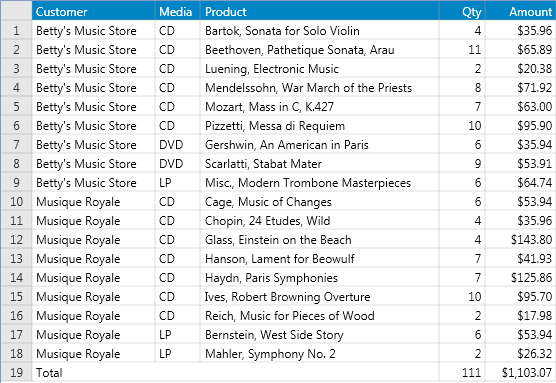
Verwenden Sie dieses Fenster, um die Summierungselementfelder anzuzeigen oder zu bearbeiten.
Elementfelder werden dazu benutzt, Daten in der ursprünglichen Form anzuzeigen. Mit Hilfe von Elementfeldern können Sie Einzeltransaktionen auswerfen und entsprechend anzeigen.
In diesem Beispiel ist Produkt ein Elementfeld für die Schlüsselfelder Kunde und Medien:
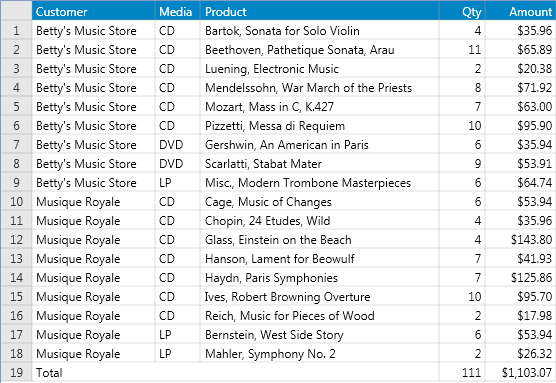
Hinweise:
Verwenden sie zum Hinzufügen oder Entfernen von Schlüsseln das Fenster Felder hinzufügen/entfernen.
Verwenden sie zum Bearbeiten aller Summierungsfelder das Fenster Alle Felder.
Gehen Sie zu Summierungsentwurf.
Wählen Sie im Summierungs-Selektor eine Summierung aus. Die Eigenschaften der Summierung werden im Fenster Summierung angezeigt.
Wählen Sie Elemente auf der Summierungsentwurf-Multifunktionsleiste aus.
Wählen Sie ein Elementfeld im Elementfeld-Selektor aus. Die Registerkarten und Eigenschaften des Feldes werden angezeigt.
Auf dieser Registerkarte legen Sie die allgemeinen Eigenschaften des Schlüssels fest.
Feld |
Beschreibung |
Titel |
Nimmt eine Zeichenfolge auf, die den Spaltentitel darstellt. Spaltentitel müssen den jeweiligen Benennungskonventionen entsprechen. Spaltentitel werden von Monarch Classic zunächst dem Feld zufolge benannt, das zur Erstellung der Schlüsselspalte benutzt wurde. Bei Schlüsselfeldern, deren Werte in der ersten Summierungszeile horizontal angeordnet sind, werden als Spaltentitel die Schlüsselfeldwerte benutzt, und diese Titel können dann nicht geändert werden. Wenn Sie den Spaltentitel ändern möchten, müssen Sie erst das Kontrollkästchen „Standardtitel verwenden“ deaktivieren und dann einen neuen Spaltentitel in das Bearbeitungsfeld „Titel“ eingeben. |
Standardtitel verwenden |
Wenn diese Option aktiviert ist, wird der Standardtitel verwendet. Beim Standardtitel handelt es sich um den Namen des Feldes, das zum Erstellen der Schlüsselspalte verwendet wurde. Sie müssen diese Option deaktivieren, wenn Sie einen neuen Namen für die Spalte eingeben möchten. Falls die Option „Werte horizontal anzeigen“ ausgewählt ist, wird der Titel nur dann benutzt, wenn Sie ein Diagramm anzeigen (z. B. als Titel für Legenden). |
Breite |
Nimmt einen Wert auf, der die Breite der Spalte auf dem Bildschirm darstellt. Falls die Breite einer numerischen Schlüsselspalte auf einen geringeren Wert als die Breite der in der Spalte befindlichen Werte eingestellt ist, werden in der Spalte nur kleine Rautenzeichen (####) angezeigt. Bei Zeichen- und Datumsspalten werden in diesem Fall die auf dem Bildschirm erscheinenden Werte abgeschnitten. Alle Spalten, die durch einen horizontalen Schlüssel erzeugt wurden, haben die gleiche Spaltenbreite. Wenn die Spaltenbreite einer Horizontalschlüsselspalte geändert wird, verändert sich damit automatisch auch die Breite aller damit verbundenen Spalten. |
Anzeigen: Verdeckt |
Wenn diese Option aktiviert ist, wird die betreffende Summierungsspalte verdeckt. Ein verdecktes Elementfeld kann aber trotzdem zum Sortieren verwendet werden. Hinweis: Verdeckte Spalten werden nicht mit exportiert. |
![]() ZURÜCK ZU DEN ELEMENTFELD-REGISTERKARTEN
ZURÜCK ZU DEN ELEMENTFELD-REGISTERKARTEN
Auf dieser Registerkarte legen Sie die Sortierreihenfolge der Datensätze in der Summierung fest. Sie können beispielsweise nach Schlüsselwert oder Messwert sortieren.
Feld |
Beschreibung |
Sortieren nach |
|
Elementfeld: [Feldwert] |
Wählen Sie diese Option, um die Elementfelder nach Werten zu sortieren. |
Messwert |
Wählen Sie diese Option, wenn ein Feld nach Messwerten sortiert werden soll. Diese Option ist sehr praktisch, wenn in der Summierung die Elementfeldwerte vom größten bis zum kleinsten (oder umgekehrt) angezeigt werden sollen. Wenn Sie z. B. eine Summierung erstellen, in der die Umsätze nach Verkäufer ausgeworfen werden sollen, wollen Sie vielleicht die Verkäufer nach Gesamtumsatz und nicht nach Namen aufgelistet haben. Wenn Sie in diesem Fall „Verkäufer“ als Elementfeld und „Betrag“ als Messwert auswählen, können Sie den Schlüssel „Verkäufer“ nach „Betrag“ sortieren, um das gewünschte Ergebnis zu erhalten. |
Richtung |
|
Aufsteigend |
Wählen Sie diese Option, wenn Sie aufsteigend sortieren möchten. |
Absteigend |
Wählen Sie diese Option, wenn Sie absteigend sortieren möchten. |
![]() ZURÜCK ZU DEN ELEMENTFELD-REGISTERKARTEN
ZURÜCK ZU DEN ELEMENTFELD-REGISTERKARTEN
Über diese Registerkarte können Sie in der Summierung die Farboptionen für die einzelnen Schlüsselfelder angeben.
Feld |
Beschreibung |
Für Summierung definierte Standardfärbung |
Wählen Sie diese Option aus, um die definierten Standardeinstellungen zu verwenden. Die Standardeinstellungen können mit dem Assistenten für Entwurfseinstellungen festgelegt werden. |
In gesamter Spalte überschreiben |
Wählen Sie diese Option aus, um die Standardeinstellungen zu ignorieren und Farben für die derzeit ausgewählte Schlüsselspalte zu definieren. Wenn Sie auf diese Option klicken, wird anfänglich ein Farbmuster angezeigt. Klicken Sie auf Bearbeiten neben dem Vorschaufeld, um das Dialogfeld Farbeigenschaften anzuzeigen, und legen Sie dann in diesem Dialogfeld die Textfarbe, die Füllfarbe sowie die Musterart und -farbe fest.
|
In Elementwerten überschreiben |
Wählen Sie diese Option aus, um die Standardeinstellungen zu ignorieren und Farben für die Elementwerte zu definieren. Wenn Sie auf diese Option klicken, wird anfänglich ein Farbmuster angezeigt. Klicken Sie auf Bearbeiten neben dem Vorschaufeld, um das Dialogfeld Farbeigenschaften anzuzeigen, und legen Sie dann in diesem Dialogfeld die Textfarbe, die Füllfarbe sowie die Musterart und -farbe fest.
|
![]() ZURÜCK ZU DEN ELEMENTFELD-REGISTERKARTEN
ZURÜCK ZU DEN ELEMENTFELD-REGISTERKARTEN